L’erreur « Le dossier de destination existe déjà » apparaît-elle dans WordPress ?
Cette erreur se produit généralement lors de l’installation d’un thème ou d’une extension sur votre site, mais WordPress pense que le même fichier a déjà été installé auparavant.
Dans cet article, nous allons vous afficher comment corriger l’erreur » Le dossier de destination existe déjà » sur WordPress.
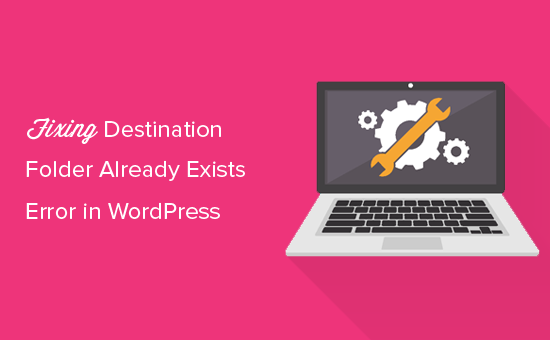
Tutoriel vidéo
Si vous préférez les instructions écrites, continuez à lire.
Quelle est la cause de l’erreur « Destination Folder Already Exists » dans WordPress ?
L’erreur « Le dossier de destination existe déjà » dans WordPress se produit lorsque vous installez une extension ou un thème, mais que le dossier de ces fichiers existe déjà. WordPress annule alors l’installation en affichant le message d’erreur suivant :
Déballage de l’emballage…
Installation de l’extension…
Le dossier de destination existe déjà. /home/websitename/public_html/wp-content/plugins/plugin-name/
Cette extension est déjà installée.
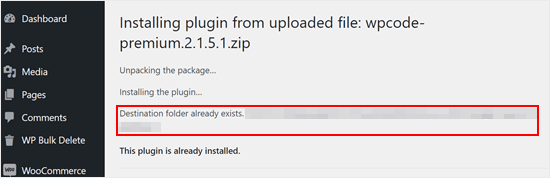
Pour déterminer la cause de cette erreur, vous devez consulter votre page Thèmes ou Plugins pour voir si le plugin ou le thème en question est déjà installé sur votre site WordPress.
S’il n’est pas déjà installé, cela peut signifier deux choses. La première est qu’une précédente tentative d’installation a échoué et a laissé le dossier de l’extension ou du thème derrière elle.
Si c’est le cas, alors vous devriez lire nos guides pour débutants pour désinstaller une extension WordPress et désinstaller un thème WordPress.
Cela peut également signifier qu’une tentative d’installation précédente a été interrompue et a laissé un dossier de destination vide.
Dans les deux cas, il y aura un dossier portant le même nom que le thème ou l’extension que vous essayez d’installer. Ce dossier empêche WordPress de terminer l’installation.
Ceci étant dit, voyons comment corriger facilement l’erreur » Le dossier de destination existe déjà » sur votre blog ou site WordPress. Vous pouvez utiliser les liens rapides ci-dessous pour passer à la méthode que vous souhaitez utiliser :
Note : Comme ce tutoriel traite de la suppression et du remplacement de fichiers, nous recommandons fortement de créer une sauvegarde avec une extension comme Duplicator avant d’aller de l’avant. De cette façon, vous pouvez revenir à une version précédente de votre site en cas d’erreur.
Méthode 1 : Remplacer le dossier actuel par l’outil téléversé
Pour résoudre l’erreur « Le dossier de destination existe déjà », vous pouvez essayer de remplacer le dossier existant du plugin ou du thème par un nouvel outil téléversé. Pour cette méthode, vous aurez besoin du dossier zip de l’extension ou du thème que vous souhaitez installer.
Il vous suffit de vous rendre sur la page » Plugins » ou » Apparence » » Thèmes » de votre tableau de bord WordPress et de téléverser manuellement le dossier zip depuis votre ordinateur.
WordPress vous indiquera alors que l’extension ou le thème est déjà installé sur votre site et vous demandera si vous souhaitez le remplacer.
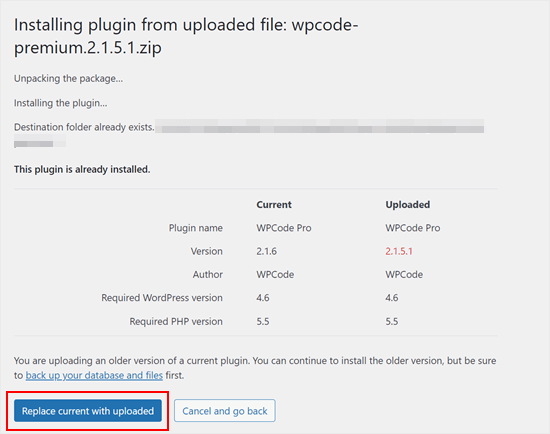
Cliquez simplement sur « Remplacer l’actuel par le téléversé ». L’installation du nouveau thème ou de la nouvelle extension devrait maintenant être bien réussie.
Méthode 2 : Supprimer le dossier de l’extension/du thème et le réinstaller
Si la fonctionnalité « Remplacer le dossier actuel par un dossier téléversé » n’est pas disponible ou ne fonctionne pas, vous pouvez supprimer manuellement le dossier existant.
Tout d’abord, vous devrez vous connecter à votre site WordPress à l’aide d’un client FTP tel que FileZilla ou le gestionnaire de fichiers cPanel.
Une fois connecté, vous devez vous rendre dans le dossier /wp-content/plugins/ ou /wp-content/themes/ (en fonction de ce que vous avez essayé d’installer).
Nom de l’expéditeur : cherchez le dossier portant le nom de l’extension ou du thème que vous essayez d’installer et supprimez-le.
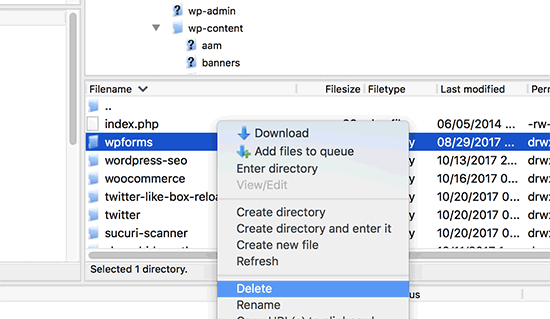
Vous pouvez maintenant retourner dans la zone d’administration de WordPress et réessayer d’installer l’extension ou le thème comme vous le feriez normalement.
Astuce : Vous n’avez pas accès à un client FTP ou à un gestionnaire de fichiers ? Essayez d’ajouter un gestionnaire de fichiers de type FTP directement dans WordPress en utilisant l’extension WP File Manager.
Astuces pour résoudre les erreurs courantes de WordPress
Vous rencontrez d’autres erreurs courantes avec WordPress? Voici quelques guides que vous pouvez consulter :
- Comment corriger l’écran blanc de WordPress (étape par étape)
- Comment corriger le problème d’actualisation et de redirection de la page de connexion de WordPress ?
- Comment corriger l’erreur 28 de cURL : La connexion a été interrompue après X millisecondes
- Comment corriger l’erreur 500 Internal Server sur WordPress ?
- Comment corriger l’erreur fatale : Temps d’exécution maximum dépassé dans WordPress
- Comment corriger l’erreur « Base de données WordPress Disque plein ».
Nous espérons que cet article vous a aidé à apprendre comment corriger l’erreur » Le dossier de destination existe déjà » sur WordPress. Vous pouvez également consulter notre liste des problèmes courants de l’éditeur de blocs de WordPress et comment augmenter la limite de mémoire de PHP pour corriger l’erreur d’épuisement de la mémoire de WordPress.
Si vous avez aimé cet article, veuillez alors vous abonner à notre chaîne YouTube pour obtenir des tutoriels vidéo sur WordPress. Vous pouvez également nous trouver sur Twitter et Facebook.





Syed Balkhi says
Hey WPBeginner readers,
Did you know you can win exciting prizes by commenting on WPBeginner?
Every month, our top blog commenters will win HUGE rewards, including premium WordPress plugin licenses and cash prizes.
You can get more details about the contest from here.
Start sharing your thoughts below to stand a chance to win!
Vivian says
Hello.
Thanks for the great post. The solution seems quite straight forward method to use when working on a live site that has a cpanel. How do I apply this method if I am using a Wamp server as my local host for a wordpress site. I had uninstalled a plugin and when I tried to reinstall it I got the error message: Installation failed: Destination folder already exists.
Please help
WPBeginner Support says
For a localhost installation, you should be able to navigate to your site’s folder in your WAMP installation and there you would be able to go to your plugins folder and delete the folder.
Administrateur
Vivian says
Thank you so much. Your solution worked.
WPBeginner Support says
Glad we could help!
Florencia Doy says
Hi, thanks for this quick tutorial. I was wondering if uploading the plugin with a different zip name would also work since then a new folder would be created with another name? I’m not too sure if this is the right way to go about it though, but I’m looking for other options than FTP since I don’t have access to that myself, just to WordPress. If you could clear that up, that’d be great!
WPBeginner Support says
We would not recommend using that method as depending on the plugin it could cause problems with its features or if you were able to install it under a second name it would cause errors with duplicate function names.
Administrateur
Midas Peng says
Hi
The Filezilla has connect to the Hosts server. and I can see the dirrectory, but when I want to delete the files. Filezilla show message of « permission denied ». Do I need to do anything on Hosts server to permit the files can be deleted?
thx for promt reply
WPBeginner Support says
We would recommend reaching out to your hosting provider and they should be able to check your permissions for your FTP user.
Administrateur
John says
Hey, I just wanted to say thanks for this. It sorted a real issue I have been having for over a year!
WPBeginner Support says
Glad our guide could help
Administrateur
Vighnesh Acharya says
Instad of delete you can also rename for the backup purpose (like woocommerce to woocommerce backup )
WPBeginner Support says
That is another option as well but normally if there is an issue with a plugin it would be better to delete the files that are causing the problem.
Administrateur
Feli says
Is there a way to fix this without using an FTP client? I’ve never used one before but believe the issue I am having is due to deleting a plug in that I should not have deleted.
WPBeginner Support says
Your hosting provider may have a file manager that would work as an FTP that you could use if you reach out to them for assistance.
Administrateur
Fallon says
I am a little apprehensive about deleting the Woocommerce folder as I had a bunch of things setup in my Woocommerce shop already-products, etc. Will doing this restore those or will I have to start over? I lost Woocommerce in my plugin list after WordPress update and now I get this message when trying to install. Thanks.
WPBeginner Support says
You should keep your content but if you are worried, you can create a backup using one of the tools in our article below:
https://www.wpbeginner.com/plugins/7-best-wordpress-backup-plugins-compared-pros-and-cons/
Administrateur
asif majeed says
I had a problem with my website
after using this method, now it is fine.
thanks for such a great article.
WPBeginner Support says
Glad our guide was helpful
Administrateur
shibaprasad says
thank you very much. this article solves my problem. thankyou again
WPBeginner Support says
You’re welcome, glad our article was helpful
Administrateur
Ubaid says
I do as you said, but my woocommerce plugin not installing.. same as beft
WPBeginner Support says
If you are still receiving the error, we would recommend reaching out to your hosting provider and they should be able to assist.
Administrateur
Ashish Gupta says
Thank you so much for this post, i am solve this issues facing few days,,
WPBeginner Support says
Glad we were able to help
Administrateur
skip Cross says
Wow! Great Help
WPBeginner Support says
Thank you, glad you liked our article
Administrateur
Tricia R says
Thanks so much for posting this. This fixed my problem!!
WPBeginner Support says
Glad our article was helpful
Administrateur
adam h says
Thank you so much for this simple solution!
WPBeginner Support says
You’re welcome
Administrateur
Marlene says
Thank you for your article. Saved me hours of troubleshooting!
WPBeginner Support says
You’re welcome, glad our article could help
Administrateur
Lohith jayashancar says
Thank you for helping. Jetpack plugin was unable to install with your help i downloaded filezilla in PC and solved the issue.
WPBeginner Support says
Glad our article could help
Administrateur
Dimitris Mar says
I use an older version of WPBakery plugin on my site. The updated version of it is included in my template that I use. What can I do? I tried to upload it but I did not make it.
Can I delete the old version via FTP method and upload I again? Any risk of losing my current settings on the front-end of my site?
WPBeginner Support says
While normally that shouldn’t be an issue, you would want to reach out to WPBakery for if you can safely do that with their settings.
Administrateur
Steve says
Thank you, Thank you.
A really clear explanation with helpful links, that solved the problem with no fuss.
WPBeginner Support says
Glad our article could help
Administrateur
Tameka M says
This was a very helpful video! Solved my problem in less than 10 minutes. Thanks so much! My Jetpack plugin is working again!
WPBeginner Support says
Glad our video could help
Administrateur
Armando says
Thank you. Problem solved!!
WPBeginner Support says
Glad our article could help fix the problem
Administrateur
Ellie says
The credentials are correct yet i still cant connect!
Vivek says
this works i have deleted the folder through FTp and reinstalled visual composer plugin and it worked
thanks
vivek
Chris says
I am installing a DIFFERENT plugin that uses the same folder name (I guess) so there’s no real solution…? They are both ‘accordions’ and it seems crazy WordPress struggles with this at all.
Jessica says
I received this error message when trying to update a plugin (Modern Events Calendar) to its newer version because an auto-update option is not available.
If did this manually through the cpanel and deleted the old folder, would I lose my existing content?
Thanks!
WPBeginner Support says
Hi Jessica,
We can’t say how the plugin stores data and whether it would still be there. Just to be safe create a complete WordPress backup and then manually update the plugin.
Administrateur
Ricky Spanish says
To be on the safe side, you can rename the existing plugin folder. I usually just add an underscore and the word « old » (_old) to the end of the directory name. Run the new install and test to see if it’s working. If it doesn’t work properly you can just delete it and then go back and change the name of the original folder to its original name. If it does work properly I leave the old folder there for a month or so just to be on the safe side.
Nadine says
Thank you! Thank you! Thank you! This fix is exactly what I needed.
Elsa says
This only works for wordpress.org sites. Do you have a solution for wordpress.com site where FTP and cPanel are not available?
Beth says
What an amazing post! I have been waiting for support from my plugin provider for 3 days!!!!! And when speaking to my hosting provider this morning they suggested I Google the error, saying that it was quite common. And you guys came through once again, providing simple and to the point guidance. I’m new to WordPress and appreciate what you do so much.
WPBeginner Support says
Hi Beth,
Thanks for kind words. We are glad you found WPBeginner helpful
Administrateur
Vikas Yadav says
Thanks for the solution!
Dylan says
Great post. Helped me solve a problem.
Randal Byrd says
I’ve deleted the offending folder both through FTP, and through my provider’s back end file manager.
I STILL get the error. I’m stumped.
WPBeginner Support says
Hi Randal,
As an alternate, you can try to manually install a WordPress plugin through FTP.
Administrateur